Введение
Мерцающий экран ноутбука HP может быть повторяющейся неприятностью, прерывающей ваш рабочий процесс и напрягающей глаза. К счастью, существуют множество методов диагностики и устранения этой проблемы. В этом подробном руководстве вы поймете основные причины мерцания экрана на ноутбуках HP и изучите решения, начиная с базовых шагов по устранению неполадок до продвинутых исправлений. Давайте углубимся в это и найдем тот бесперебойный опыт, которого вы заслуживаете.

Понимание мерцания экрана
Что такое мерцание экрана?
Мерцание экрана относится к периодическому размытию визуального содержимого, отображаемого на экране вашего ноутбука. Оно проявляется в виде случайных или постоянных вспышек, что затрудняет сосредоточение на работе или мультимедийных задачах. Это нарушающее поведение может быть вызвано несколькими основными проблемами, которые мы изучим далее.
Общие симптомы мерцания экрана
Изучение симптомов — первый шаг к устранению мерцания экрана. Вы можете заметить:
- Периодические вспышки черных или белых линий
- Частое затемнение или повышение яркости экрана
- Случайные изменения уровня яркости или цветов экрана
- Быстрое, неконтролируемое трясение дисплея
Распознавание этих симптомов помогает определить точную причину.
Общие причины мерцания экрана на ноутбуках HP
Понимание основных причин мерцания экрана помогает в выборе правильного решения, не тратя время на неэффективные методы.
Проблемы с драйверами
Устаревшие или поврежденные драйверы дисплея часто способствуют мерцанию экрана. Драйверы обеспечивают связь между аппаратными компонентами и операционной системой. Неверные или неэффективные драйверы могут нарушить эту связь, вызывая мерцание.
Неисправности оборудования
Материальные дефекты в панели дисплея ноутбука или проблемы с внутренними кабелями и разъемами также могут привести к мерцанию экрана. Износ или случайное повреждение могут повлиять на работу экрана.
Конфликты программного обеспечения
Иногда конфликтующее программное обеспечение или несовместимые приложения могут вызывать проблемы с отображением. Такое программное обеспечение может неправильно отображать визуальное содержание, что приводит к нестабильности экрана.
Настройки дисплея
Неоптимизированные настройки дисплея, такие как частота обновления и разрешение, могут конфликтовать с возможностями экрана, вызывая мерцание. Регулировка этих настроек часто может решить проблему.
Пошаговое руководство по устранению неполадок
Давайте пройдемся по подробному руководству по устранению неполадок, чтобы решить и, возможно, исправить проблему мерцания. Следуйте этим шагам внимательно.
Обновление драйверов дисплея
- Нажмите
Win + Xи выберитеДиспетчер устройств. - Перейдите к
Адаптеры дисплеяи разверните список. - Щелкните правой кнопкой мыши на вашем адаптере дисплея и выберите
Обновить драйвер. - Выберите
Автоматический поиск обновленного программного обеспечения драйверов. - Следуйте инструкциям на экране, чтобы завершить обновление.
Проверка на проблемы с оборудованием
- Проверьте экран и окружающую область на наличие видимых повреждений.
- Убедитесь, что петли ноутбука и разъемы надежно закреплены.
- Если вы уверены в своих силах, разберите область экрана, чтобы проверить внутренние кабели на износ.
Регулировка частоты обновления и разрешения
- Щелкните правой кнопкой мыши на рабочем столе и выберите
Настройки дисплея. - Прокрутите вниз и нажмите
Дополнительные настройки дисплея. - Выберите монитор и измените
Частоту обновленияна другое значение. - Экспериментируйте с различными настройками разрешения, чтобы увидеть, устраняет ли это мерцание.
Выполнение чистой загрузки
- Нажмите
Win + R, введитеmsconfigи нажмитеEnter. - Перейдите на вкладку
Службы. - Выберите
Скрыть все службы Microsoftи нажмитеОтключить все. - Перейдите на вкладку
Автозагрузкаи нажмитеОткрыть диспетчер задач. - Отключите все элементы автозагрузки и перезагрузите ноутбук.
Проверка внешних устройств на наличие помех
- Отключите подключенные внешние устройства, такие как USB или HDMI кабели.
- Перезагрузите ноутбук и наблюдайте, исчезнет ли мерцание.
- Подключайте устройства одно за другим, чтобы изолировать проблемное.
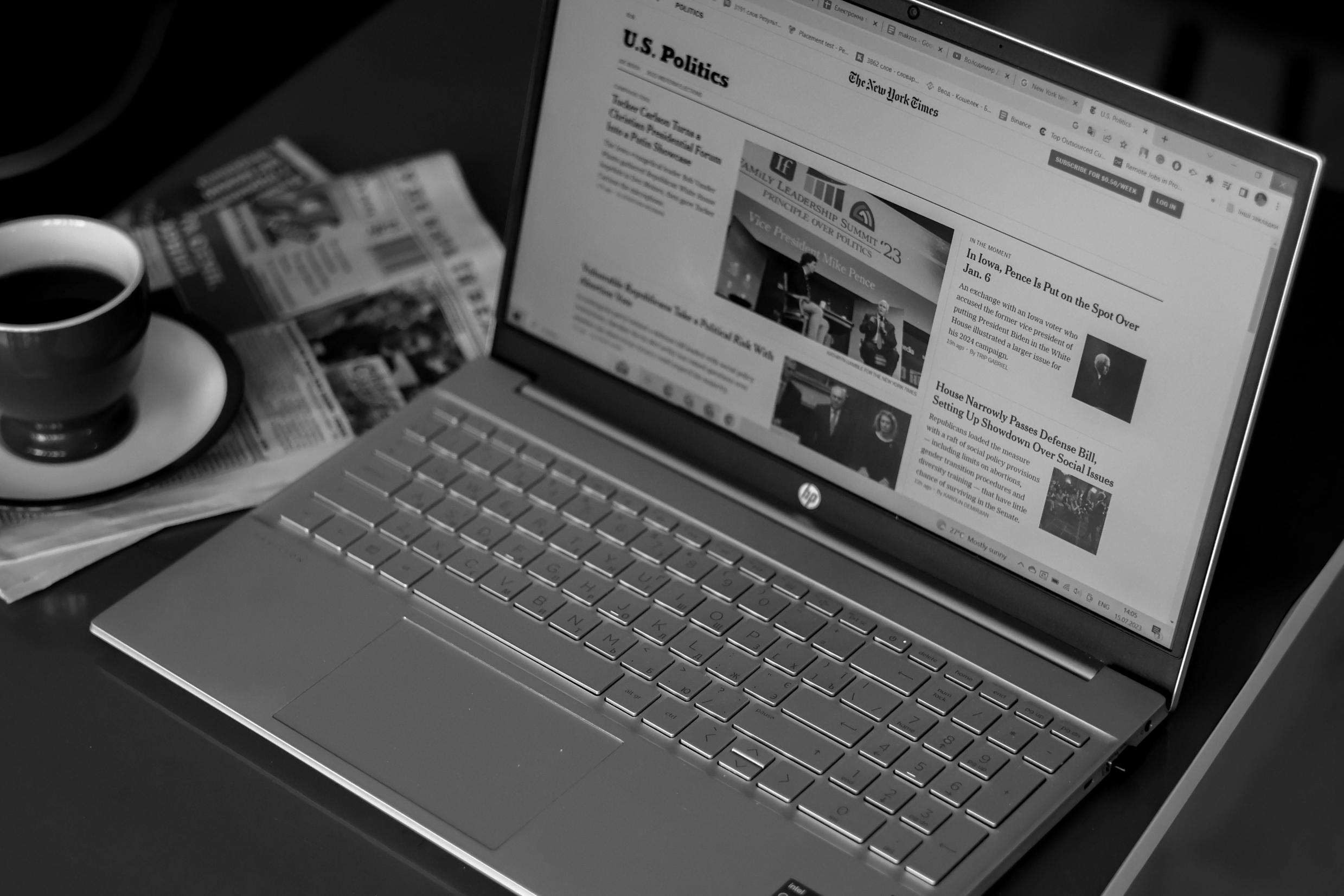
Продвинутое устранение неполадок
Если базовые шаги не помогли решить проблему, перейдем к продвинутым методам устранения неполадок для более сложных проблем.
Обновление BIOS
- Посетите официальный сайт HP.
- Перейдите в раздел
Поддержкаи найдите обновления BIOS, используя номер модели вашего ноутбука. - Загрузите и установите обновление BIOS, внимательно следуя предоставленным инструкциям.
Откат последних изменений
- Перейдите в
Диспетчер устройств. - Найдите и щелкните правой кнопкой мыши по своему
Адаптеру дисплея. - Выберите
Свойстваи перейдите на вкладкуДрайвер. - Нажмите
Откатить драйвер, если доступно.
Использование безопасного режима
- Перезагрузите ноутбук, удерживая клавишу
Shift. - Выберите
Устранение неполадок > Дополнительные параметры > Параметры загрузки. - Нажмите
Перезагрузитьи выберитеВключить безопасный режим. - Наблюдайте, возникает ли мерцание в безопасном режиме. Если нет, проблема может быть связана с программным обеспечением.

Когда следует обратиться за профессиональной помощью
Иногда проблему мерцания не удается решить, несмотря на все попытки устранить неполадки. В таких случаях стоит рассмотреть возможность профессиональной консультации.
Невозможно устранить мерцание
Если мерцание экрана сохраняется и вы исчерпали все возможные варианты, лучше обратиться к профессионалу. У них есть инструменты и опыт для диагностики более глубоких, незаметных проблем.
Признаки серьезного повреждения оборудования
Такие признаки, как неотзывчивые части экрана, видимые трещины или внутренние проливки жидкостей, указывают на серьезное повреждение. В таких случаях может потребоваться замена или ремонт компонентов.
Гарантия и ремонт
Если ваш ноутбук все еще на гарантии, обращение в службу поддержки HP должно быть приоритетом. Большинство гарантий распространяются на проблемы с оборудованием, что может сэкономить вам расходы на ремонт.
Заключение
Мерцание экрана на ноутбуках HP может варьироваться от незначительной неприятности до серьезного препятствия. В этом руководстве рассмотрены различные причины и предложены решения для устранения этой проблемы. Если эти методы не помогут, подумайте о том, чтобы обратиться за профессиональной помощью или связаться с поддержкой HP для дальнейшей помощи.
Часто задаваемые вопросы
Почему экран моего ноутбука HP мерцает?
Мерцание экрана может быть вызвано устаревшими драйверами, проблемами с оборудованием, программными конфликтами или неправильными настройками дисплея. Определение первопричины поможет найти правильное решение.
Как я могу самостоятельно устранить мерцание экрана ноутбука HP?
Начните с обновления драйверов дисплея, проверки целостности оборудования, настройки частоты обновления, выполнения чистой загрузки и изоляции внешних устройств. При необходимости переходите к более продвинутым методам устранения неполадок.
Когда мне следует обращаться в поддержку HP по поводу проблем с мерцанием экрана?
Свяжитесь с поддержкой HP, если базовые и продвинутые шаги по устранению неполадок не решили проблему, или если есть признаки серьезного повреждения оборудования. Гарантийное покрытие также может компенсировать затраты на ремонт.
